خوش آموز درخت تو گر بار دانش بگیرد، به زیر آوری چرخ نیلوفری را
رفع ارور Error Code X80080008 در Microsoft Store

یکی از خطاهای رایج در زمان نصب برنامه از طریق Windows Store، خطای error code: X80080008 می باشد. این خطا خصوصا در سیستم هایی که ویندزو آنها آپگرید شده و یا زمانی که سیستم جدیدی خریداری کرده اید و ویندوز روی 10 روی نصب باشد، بیشتر مرسوم است. خب در ادامه به راه حل های رفع این خطا می پردازیم.

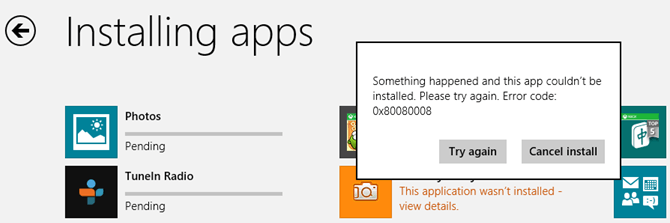
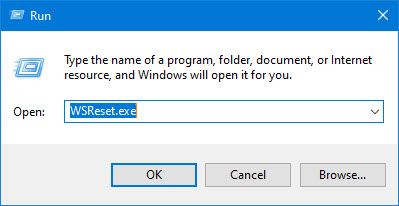
بدین ترتیب کش Windows Store خالی می شود.
سیستم را ریستارت کرده و وسپس وضعیت ارور را بررسی کنید.
پس از آن، دکمه Ctrl + s را به منظوز ذخیره کرده فایل، فشار دهید. کادر ذخیره باز می شود. ابتدا مسیر ذخیره شدن فایل را مشخص کنید.
از قسمت Save as type گزینه All Files راا نتخاب کرده و نام فایل را در قسمت File name می توانید app.bat یا هر نام دیگری ست کنید ولی پسوند فایل باز bat باشد.
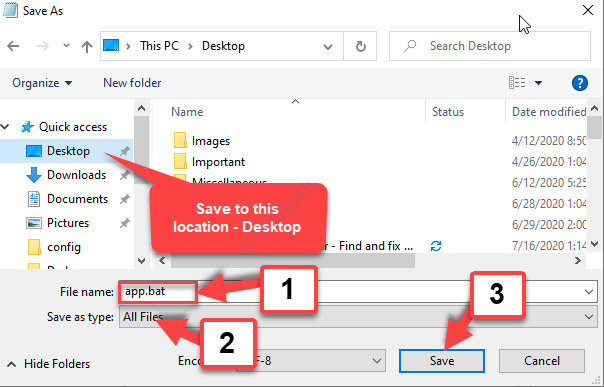
سپس به سراغ فایل رفته و به صورت Run as administrator آن را اجرا کنید.
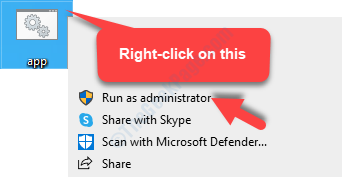
وقتی اجرای فایل با موفقیت به اتمام رسید، سیستم را ریستارت کرده و وضعیت ارور را بررسی کنید.
سرویس Windows Update را یافته و روی آن دابل کلیک کنید.
بدین ترتیب فرم Windows Update Properties باز می شود.
در تب General، از لیست کشویی Startup type گزینه Manual را انتخاب کنید.
در آخر هم فرم را OK کنید.
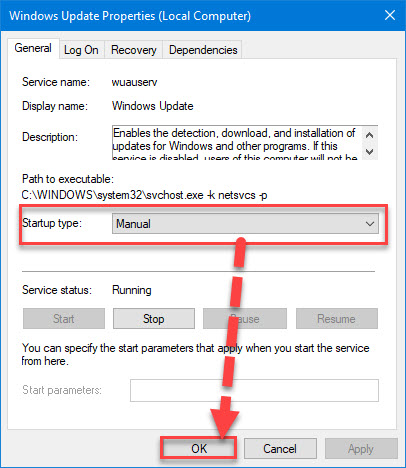
خب، حالا Windows Store را باز کرده و نصب یا آپدیت برنامه مورد نظرتان را انجام دهید.
در آخر هم اگر هنوز مشکل باقیست، باید Country را در Region ویندوز تغییر دهید. بهتر است که کشورهایی مثل کانادا یا آمریکا را به عنوان Country تعریف کنید.
حتما و حتما تاریخ و ساعت سیستم تان باید به درستی تنظیم شده باشند. عدم تنظیم درست تاریخ و زمان نه تنها در Microsoft Store، حتی می تواند ارتباطات شبکه ای تان را هم مختل کند.
پس از تنظیم درست تاریخ و زمان در ویندوزتان مطمئن شوید.
گام دیگر برای رفع مشکل، ریست کردن کش Windows Store است. پس از خالی کردن کش Microsoft Store وضعیت ارور را بررسی کنید.

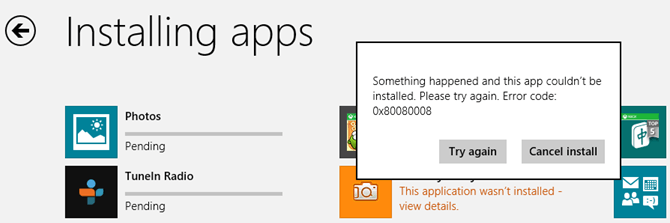
Deleting The Windows Store Cache
در گام نخست، باید کش Windows Store را خالی کنید. برای این منظور Run را باز کرده و سپس دستور WSReset.exe را در آن وارد و Enter کنید.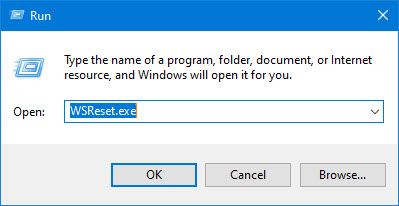
بدین ترتیب کش Windows Store خالی می شود.
سیستم را ریستارت کرده و وسپس وضعیت ارور را بررسی کنید.
By Creating and Running App.Bat File
برنامه Notepad را اجرا کرده و سپس دستورات زیر را در آن کپی و Paste کنید.REGSVR32 WUPS2.DLL /S
REGSVR32 WUPS.DLL /S
REGSVR32 WUAUENG.DLL /S
REGSVR32 WUAPI.DLL /S
REGSVR32 WUCLTUX.DLL /S
REGSVR32 WUWEBV.DLL /S
REGSVR32 JSCRIPT.DLL /S
REGSVR32 MSXML3.DLL /S
پس از آن، دکمه Ctrl + s را به منظوز ذخیره کرده فایل، فشار دهید. کادر ذخیره باز می شود. ابتدا مسیر ذخیره شدن فایل را مشخص کنید.
از قسمت Save as type گزینه All Files راا نتخاب کرده و نام فایل را در قسمت File name می توانید app.bat یا هر نام دیگری ست کنید ولی پسوند فایل باز bat باشد.
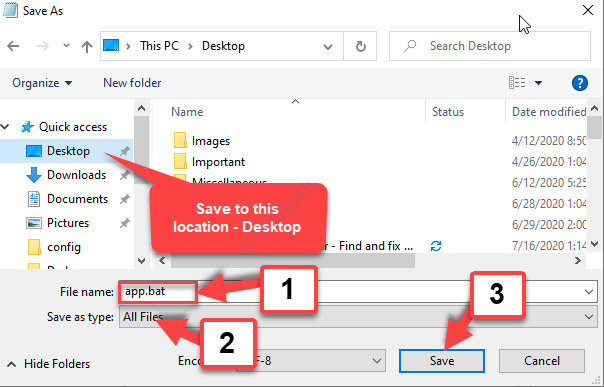
سپس به سراغ فایل رفته و به صورت Run as administrator آن را اجرا کنید.
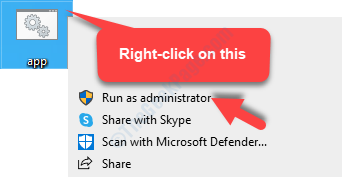
وقتی اجرای فایل با موفقیت به اتمام رسید، سیستم را ریستارت کرده و وضعیت ارور را بررسی کنید.
Through Windows Services
به کنسول Services وارد شوید. در اینجا لیست کاملی از سرویس های موجود در ویندوز را خواهید دید.سرویس Windows Update را یافته و روی آن دابل کلیک کنید.
بدین ترتیب فرم Windows Update Properties باز می شود.
در تب General، از لیست کشویی Startup type گزینه Manual را انتخاب کنید.
در آخر هم فرم را OK کنید.
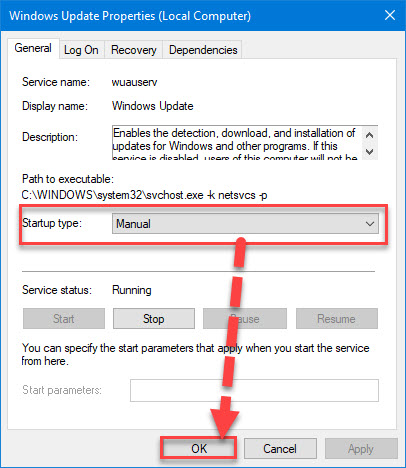
خب، حالا Windows Store را باز کرده و نصب یا آپدیت برنامه مورد نظرتان را انجام دهید.
در آخر هم اگر هنوز مشکل باقیست، باید Country را در Region ویندوز تغییر دهید. بهتر است که کشورهایی مثل کانادا یا آمریکا را به عنوان Country تعریف کنید.
حتما و حتما تاریخ و ساعت سیستم تان باید به درستی تنظیم شده باشند. عدم تنظیم درست تاریخ و زمان نه تنها در Microsoft Store، حتی می تواند ارتباطات شبکه ای تان را هم مختل کند.
پس از تنظیم درست تاریخ و زمان در ویندوزتان مطمئن شوید.
گام دیگر برای رفع مشکل، ریست کردن کش Windows Store است. پس از خالی کردن کش Microsoft Store وضعیت ارور را بررسی کنید.





نمایش دیدگاه ها (0 دیدگاه)
دیدگاه خود را ثبت کنید: